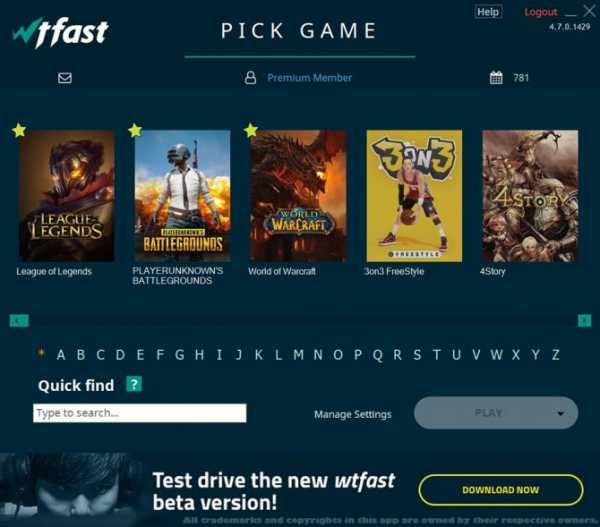Как найти канал на телевизоре
Как настроить порядок каналов на телевизоре Samsung
Содержание
1. Как телевизор получает порядок каналов
Если подключить телевизор к антенне первый раз, он предложит сделать автонастройку каналов. Автонастройка помогает быстро найти и расставить каналы по порядку.
Телевизор расставляет каналы сам, либо получает их порядок от телевизионных компаний: Триколор, NTV-PLUS, Телекарта, МТС и других.
Как получать каналы, выбираем во время автонастройки:
Если выберем Антенна, Кабель или Спутниковая антенна – телевизор расставит каналы сам.
Если выберем МТС ТВ, НТВ-ПЛЮС или других операторов – телевизор получит порядок каналов от этих компаний.
2. В каких случаях можно поменять порядок каналов
Поменять порядок можно, если телевизор расставил каналы сам. Если телевизор получил порядок каналов от телевизионной компании, перемещение может быть недоступно.
| Что выбрали во время автонастройки | Что делать дальше |
|---|---|
| Антенна, Кабель или Спутниковая антенна | Перейдите к перемещению каналов |
| МТС ТВ, НТВ-ПЛЮС или другого оператора | Попробуйте переместить каналы. Если не получается, сделайте автонастройку еще раз (выбрав Антенна, Кабель или Спутниковая антенна) и затем перейдите к перемещению каналов |
| Не помните, что выбирали при автонастройке | Попробуйте переместить каналы. Если не получается, сделайте автонастройку еще раз (выбрав Антенна, Кабель или Спутниковая антенна) и затем перейдите к перемещению каналов |
3. Как поменять порядок каналов
Ниже вы найдете инструкции для различных серий телевизоров Samsung.
-
Войдите в меню телевизора: нажмите кнопку Home на пульте (в виде домика) и выберите пункт Настройки на экране телевизора.
-
Войдите в пункт Трансляция.
-
Выберите Дополнительные настройки.
-
В пункте Трансляция выберите Изм. номера канала и выберите Включить, если пункт активен. Если неактивен (серого цвета) — перейдите к следующему шагу.
-
Нажмите кнопку Home на пульте (в виде домика).
-
Выберите Живое ТВ, затем Список каналов.
-
Нажмите кнопку вправо и выберите Изменение канала.
-
Выберите один канал, который хотите переместить, и нажмите кнопку Ввод. Слева от названия канала появится галочка.
-
Выберите Изм. номера и нажмите кнопку Ввод.
-
Переместите канал на новое место при помощи стрелок на пульте.
-
Нажмите кнопку Ввод, чтобы сохранить канал на новом месте.
-
Номер канала изменен. Повторите пункты 8 ‒ 11, чтобы переместить другие каналы.
Каналы бывают аналоговые и цифровые. Каналы, у которых рядом с номером указывается название — цифровые. Каналы без названия — аналоговые.
Если перемещать цифровые каналы, они меняются местами (пятый канал двигаем на место третьего, третий передвинется на место пятого, остальные каналы останутся на месте).
Если перемещать аналоговые каналы, позицию меняют каналы расположенные ниже того, который переместили (пятый канал двигаем на место третьего, третий передвинется на место четвертого, четвертый — на место пятого и т.д.).
-
Войдите в меню телевизора: нажмите кнопку Home на пульте (в виде домика) и выберите пункт Настройки на экране телевизора.
-
Войдите в пункт Трансляция.
-
Выберите Дополнительные настройки.
-
В пункте Трансляция выберите Изм. номера канала и выберите Включить, если пункт активен. Если неактивен (серого цвета) — перейдите к следующему шагу.
-
Нажмите кнопку Home на пульте (в виде домика).
-
Выберите Прямой эфир, затем Список каналов.
-
Нажмите кнопку вправо и выберите Изменение канала.
-
Выберите один канал, который хотите переместить, и нажмите кнопку Ввод. Слева от названия канала появится галочка.
-
Выберите Изм. номера и нажмите кнопку Ввод.
-
Переместите канал на новое место при помощи стрелок на пульте.
-
Нажмите кнопку Ввод, чтобы сохранить канал на новом месте.
-
Номер канала изменен. Повторите пункты 8 ‒ 11, чтобы переместить другие каналы.
Каналы бывают аналоговые и цифровые. Каналы, у которых рядом с номером указывается название — цифровые. Каналы без названия — аналоговые.
Если перемещать цифровые каналы, они меняются местами (пятый канал двигаем на место третьего, третий передвинется на место пятого, остальные каналы останутся на месте).
Если перемещать аналоговые каналы, позицию меняют каналы расположенные ниже того, который переместили (пятый канал двигаем на место третьего, третий передвинется на место четвертого, четвертый — на место пятого и т.д.).
-
Войдите в меню телевизора. В зависимости от пульта:
нажмите кнопку Menu
или нажмите кнопку Home на пульте (в виде домика) и выберите пункт Настройки на экране телевизора.
-
Войдите в пункт Трансляция.
-
Выберите Дополнительные настройки.
-
В пункте Трансляция выберите Изм. номера канала и выберите Включить, если пункт активен. Если неактивен (серого цвета) — перейдите к следующему шагу.
-
Нажмите кнопку Home на пульте (в виде домика).
-
Выберите Живое ТВ, затем Список каналов.
-
Нажмите кнопку вправо и выберите Правка.
-
Выберите один канал, который хотите переместить, и нажмите кнопку Ввод. Слева от названия канала появится галочка.
-
Выберите Изм. номера и нажмите кнопку Ввод.
-
Переместите канал на новое место при помощи стрелок на пульте.
-
Нажмите кнопку Ввод, чтобы сохранить канал на новом месте.
-
Номер канала изменен. Повторите пункты 8 ‒ 11, чтобы переместить другие каналы.
Каналы бывают аналоговые и цифровые. Каналы, у которых рядом с номером указывается название — цифровые. Каналы без названия — аналоговые.
Если перемещать цифровые каналы, они меняются местами (пятый канал двигаем на место третьего, третий передвинется на место пятого, остальные каналы останутся на месте).
Если перемещать аналоговые каналы, позицию меняют каналы расположенные ниже того, который переместили (пятый канал двигаем на место третьего, третий передвинется на место четвертого, четвертый — на место пятого и т.д.).
-
Войдите в меню телевизора. В зависимости от пульта:
нажмите кнопку Menu
или нажмите кнопку Menu/123 и выберите пункт Меню на экране телевизора.
-
Войдите в пункт Трансляция.
-
В пункте Трансляция выберите Изм. номера канала и выберите Включить, если пункт активен. Если неактивен (серого цвета) — перейдите к следующему шагу.
-
Выберите Изменение канала.
-
Выберите один канал, который хотите переместить, и нажмите кнопку Ввод. Слева от названия канала появится галочка.
-
Выберите Изм. номера и нажмите кнопку Ввод.
-
Переместите канал на новое место при помощи стрелок на пульте
или введите номер, на который хотите передвинуть канал.
-
Нажмите кнопку Ввод, чтобы сохранить канал на новом месте.
-
Номер канала изменен. Повторите пункты 5 ‒ 9, чтобы переместить другие каналы.
Каналы бывают аналоговые и цифровые. Каналы, у которых рядом с номером указывается название — цифровые. Каналы без названия — аналоговые.
Если перемещать цифровые каналы, они меняются местами (пятый канал двигаем на место третьего, третий передвинется на место пятого, остальные каналы останутся на месте).
Если перемещать аналоговые каналы, позицию меняют каналы расположенные ниже того, который переместили (пятый канал двигаем на место третьего, третий передвинется на место четвертого, четвертый — на место пятого и т.д.).
-
Войдите в меню телевизора. В зависимости от пульта:
нажмите кнопку Menu
или нажмите кнопку Keypad и выберите пункт Menu на экране телевизора.
-
Войдите в пункт Трансляция.
-
В пункте Трансляция выберите Изм. номера канала и выберите Включить, если пункт активен. Если неактивен (серого цвета) — перейдите к следующему шагу.
-
Выберите Изменение канала.
-
Выберите один канал, который хотите переместить, и нажмите кнопку Ввод. Слева от названия канала появится галочка.
-
Выберите Изм. номера и нажмите кнопку Ввод.
-
Переместите канал на новое место при помощи стрелок на пульте
или введите номер, на который хотите передвинуть канал.
-
Нажмите кнопку Ввод, чтобы сохранить канал на новом месте.
-
Номер канала изменен. Повторите пункты 5 ‒ 9, чтобы переместить другие каналы.
Каналы бывают аналоговые и цифровые. Каналы, у которых рядом с номером указывается название — цифровые. Каналы без названия — аналоговые.
Если перемещать цифровые каналы, они меняются местами (пятый канал двигаем на место третьего, третий передвинется на место пятого, остальные каналы останутся на месте).
Если перемещать аналоговые каналы, позицию меняют каналы расположенные ниже того, который переместили (пятый канал двигаем на место третьего, третий передвинется на место четвертого, четвертый — на место пятого и т.д.).
-
Войдите в меню телевизора. В зависимости от пульта:
нажмите кнопку Menu
или нажмите кнопку More и выберите пункт Menu на экране телевизора.
-
Войдите в пункт Трансляция.
-
Выберите Изменение канала.
-
Выберите один канал, который хотите переместить, и нажмите кнопку Ввод. Слева от названия канала появится галочка.
-
Выберите Изм. номера и нажмите кнопку Ввод.
-
Переместите канал на новое место при помощи стрелок на пульте
или введите номер, на который хотите передвинуть канал.
-
Нажмите кнопку Ввод, чтобы сохранить канал на новом месте.
-
Номер канала изменен. Повторите пункты 4 ‒ 7, чтобы переместить другие каналы.
Каналы бывают аналоговые и цифровые. Каналы, у которых рядом с номером указывается название — цифровые. Каналы без названия — аналоговые.
Если перемещать цифровые каналы, они меняются местами (пятый канал двигаем на место третьего, третий передвинется на место пятого, остальные каналы останутся на месте).
Если перемещать аналоговые каналы, позицию меняют каналы расположенные ниже того, который переместили (пятый канал двигаем на место третьего, третий передвинется на место четвертого, четвертый — на место пятого и т.д.).
-
Если у вас Smart-телевизор, нажмите на пульте кнопку Smart Hub, и выберите пункт Канал.
Если не Smart-телевизор, нажмите кнопку CH-LIST.
-
Выберите один канал, который хотите переместить, и нажмите кнопку Ввод. Слева от названия канала появится галочка.
-
Hажмите кнопку Tools и выберите Изм. номера канала.
-
Переместите канал на новое место при помощи стрелок на пульте
или введите номер, на который хотите передвинуть канал.
-
Нажмите ОК.
-
Если перемещаете аналоговый канал, перейдите к пункту 7.
Если перемещаете цифровой канал канал, нажмите ОК для подтверждения.
-
Нажмите ОК, чтобы сохранить канал на новом месте.
-
Номер канала изменен. Повторите пункты 2 - 7, чтобы переместить другие каналы.
Каналы бывают аналоговые и цифровые. Каналы, у которых рядом с номером указывается название — цифровые. Каналы без названия — аналоговые.
Если перемещать цифровые каналы, они меняются местами (пятый канал двигаем на место третьего, третий передвинется на место пятого, остальные каналы останутся на месте).
Если перемещать аналоговые каналы, позицию меняют каналы расположенные ниже того, который переместили (пятый канал двигаем на место третьего, третий передвинется на место четвертого, четвертый — на место пятого и т.д.).
4. Если не получается настроить порядок каналов
Если у вас не получилось настроить порядок или возникли другие вопросы, обратитесь в службу поддержки за персональной консультацией.
Как найти и настроить спутниковые каналы на телевизоре Samsung
Содержание
1. Как подключить спутниковую антенну к телевизору Samsung
Сначала подключите спутниковую антенну к телевизору. Спутниковая антенна подключается двумя способами:
Если в телевизоре есть разъём Satellite, антенна подключается напрямую к телевизору. Телевизор будет самостоятельно принимать сигнал с антенны и выводить изображение на экран.
Если в телевизоре нет разъёма Satellite, антенна подключается через спутниковый ресивер — устройство, которое принимает сигнал с антенны и выводит изображение на телевизор.
Внешне ресивер похож на обычный видеомагнитофон
После подключения антенны найдите каналы. Способы поиска каналов зависят от телевизора и от способа подключения антенны.
2. Как найти каналы, если антенна подключена в разъем Satellite
-
После подключения спутниковой антенны к разъему Satellite включите телевизор и войдите в меню.
-
Войдите в раздел Трансляция и выберите пункт Автонастройка.
-
Нажмите Пуск.
-
В пункте Антенна выберите название оператора в списке.
-
Нажмите Сканирование для поиска каналов.
-
Дождитесь завершения поиска каналов.
-
Готово. Нажмите кнопку Закрыть и выйдите из меню.
-
После подключения спутниковой антенны к разъему Satellite включите телевизор и войдите в меню.
-
Войдите в раздел Трансляция и выберите пункт Автонастройка.
-
Нажмите Пуск.
-
В пункте Антенна выберите пункт Спутниковая антенна.
-
Установите нужные параметры для настройки:
— Выберите тип каналов, которые нужно найти: радиоканалы, телевизионные каналы или все;
— Выберите нужный спутник из списка. Название спутника уточняйте у спутникового оператора;
Если в списке нет нужного спутника, ищите каналы вручную.
— Введите все данные в пункте Настройки LNB. Значения уточняйте у спутникового оператора;
-
После ввода данных, проверьте качество сигнала.
Если качество сигнала от 100 до 80, нажмите Закрыть.
Если качество сигнала ниже 80, попробуйте выключить Тон - 22Кгц. Если это не поможет, проверьте установку и подключение антенны. Низкое качество сигнала говорит о том, что с антенны приходит плохой сигнал. Телевизор не сможет найти каналы или будет показывать их с помехами.
-
Нажмите Сканирование для поиска каналов.
-
Дождитесь завершения поиска каналов.
-
Готово. Нажмите кнопку Закрыть и выйдите из меню.
Если телевизор не нашел какие-то каналы, попробуйте найти каналы вручную.
-
После подключения спутниковой антенны к разъему Satellite включите телевизор и войдите в меню.
-
Войдите в раздел Трансляция и выберите пункт Дополнительные настройки. Если этого пункта нет, выберите пункт Настройки канала.
-
Выберите пункт Спутниковая система. Для входа в этот пункт введите PIN-код. По умолчанию это 0000.
-
Откройте Выбор спутника, выберите User Sat (любой). Другие ✓, если есть, снимите. Нажмите Сохранить.
-
Включите пункт Питание LNB, если он выключен.
-
Выберите пункт Настройки LNB.
-
Введите данные для настройки:
— Задайте настройки транспондера;
— Убедитесь, что Режим DiSeqC выключен, если он не используется;
— Установите Верхний LNB и Нижний LNB;
— Установите Тон - 22 КГц в зависимости от типа LNB. Для универсальной LNB выберите Авто.
Все данные уточняйте у спутникового оператора.
-
После ввода данных, проверьте качество сигнала.
Если качество сигнала от 100 до 80, нажмите Закрыть.
Если качество сигнала ниже 80, попробуйте выключить Тон - 22Кгц. Если это не поможет, проверьте установку и подключение антенны. Низкое качество сигнала говорит о том, что с антенны приходит плохой сигнал. Телевизор не сможет найти каналы или будет показывать их с помехами.
-
Вернитесь в пункт Дополнительные настройки (с помощью кнопки Назад) и выберите пункт Настройка вручную. Если пункта Дополнительные настройки нет, выберите пункт Настройки Канала.
-
Выберите Транспондер → Создать.
-
Введите данные для настройки и нажмите Сохранить. Данные уточняйте у спутникового оператора.
-
Если нужно найти каналы на одном транспондере, в пункте Поиск сети выберите Отключить. Если нужно найти все каналы — выберите Включить.
-
Нажмите кнопку Поиск.
-
Дождитесь завершения поиска каналов.
-
Готово. Нажмите кнопку OK и выйдите из меню.
3. Как найти каналы, если антенна подключена к спутниковому ресиверу
Перед поиском каналов подключите телевизор к спутниковому ресиверу (через HDMI, тюльпанами или другим кабелем). Затем настройте ресивер. Как это сделать, смотрите в инструкции по эксплуатации или обратитесь к спутниковому оператору.
4. Невозможно смотреть закодированные каналы. Что делать?
Для просмотра закодированных каналов подключите к телевизору CAM-модуль. Покупайте CAM-модуль у спутникового оператора или в магазинах электроники.
5. Как настроить эфирное (через обычную антенну) или кабельное телевидение
Настройка спутникового телевидения отличается от настройки эфирного или кабельного телевидения. Воспользуйтесь отдельной статьей ниже.
Как настроить каналы на телевизоре LG, настройка кабельных и цифровых каналов — журнал LG MAGAZINE Россия
Цифровые и кабельные каналы. Что нужно знать?
Цифровой сигнал позволяет смотреть каналы с помощью обычной антенны, но требует наличия тюнера. Кабельный сигнал подключается к телевизору по кабелю от провайдера.
- Настройка кабельного и цифрового канала схожи. Чтобы настроить каналы, вам потребуется сигнальный кабель и пульт.
- Нажмите на пульте клавишу «Settings», чтобы зайти в меню настроек. Перейдите в раздел «Каналы», нажмите «ОК», затем «Автопоиск» и снова «ОК».
- В меню «Автопоиска» при выборе источника входного сигнала отметьте галочкой пункты «Антенна» и «Кабельное ТВ».
- Выберите вашего оператора из списка или нажмите «Другие операторы». В открывшемся окне введите данные, которые можно узнать на сайте вашего поставщика услуг. Нажмите «Далее». Если возникли трудности с заполнением, обратитесь за консультацией в техническую поддержку поставщика услуг.
- Теперь нужно выбрать параметры поиска. Отметьте те типы каналов, которые хотите смотреть. В большинстве случаев нужно отметить «Только цифровые». Нажмите «Выполнить». Точные требования можно узнать на сайте вашего оператора.
- Поиск занимает несколько минут. Когда он закончится, нажмите «Готово». Настройка ТВ окончена. Приятного просмотра!
Спутниковые каналы. Что нужно знать?
Спутниковый сигнал подается через спутниковую антенну. Вам нужно знать вводные данные об операторе и спутниковой тарелке, чтобы настроить каналы на телевизоре.
Чтобы настроить спутниковое телевидение, следуйте 1 и 2 пункту выше. Далее в меню «Автопоиска» при выборе источника входного сигнала отметьте галочкой только пункт «Спутник». В открывшемся окне введите данные, которые вам при подключении предоставил оператор.
Программы для WebOS позволяют расширить функционал телевидения. Вы можете также смотреть ролики на YouTube и пользоваться IPTV.
Как настроить цифровые и аналоговые каналы на телевизоре
При покупке нового телевизора необходимо настроить все телеканалы для удобного просмотра передач. Эта процедура весьма ответственная — от правильной настройки зависит качество изображения и мощность сигнала. Рассмотрим, как настроить каналы на телевизоре, и сделать это правильно.
Виды телевизионных сигналов
Различают всего три основных вида вещания ТВ — это зависит от способа приема сигнала.
- Эфирное телевещание — трансляция идет с телевизионной вышки на комнатную антенну, при этом не используется дополнительное оборудование.
- Кабельное телевидение — со специального сервера распределительного центра оператора сигнал передается посредством кабеля абонентам сети.
- Спутниковая система — со спутника импульс попадает на параболическую антенну, а затем преобразуется ресивером и по кабелю подается на телевизор.
Первые два варианта могут использовать аналоговые или цифровые каналы, последний имеет весьма высокое качество передачи аудио- и видеосигнала, но для осуществления просмотра необходимо установить дополнительное оборудование — тюнер (подробнее читайте в статье про подключение спутникового телевидения).
Далее мы подробно рассмотрим настройку аналоговых каналов телевизора вручную или в автоматическом режиме. Настройка кабельных каналов практически не имеет принципиальных отличий, т. е. цифровые каналы настраиваются идентично.
Подготавливаем технику
Настройка каналов на телевизоре начинается с его подключения к источнику сигнала: при аналоговом и кабельном телевидении кабель подключаем к антенному входу (см. фото).
Если в вашем доме находится два и более телевизора, их тоже можно подключить к одной антенне. Но для устойчивого распределения надо использовать специальный разветвитель или сплиттер, имеющий два и более выхода, что зависит от ваших потребностей.
Как настроить цифровые эфирные каналы
Настройка ТВ-каналов на современных телевизорах заметно упрощена благодаря толковой автоматике. Но неискушённые в этих делах пользователи испытывают серьёзные трудности. К тому же, в некоторых случаях требуется ручная подгонка значений.
Выставить эфирные каналы можно как с помощью телевизора, так и посредством стороннего оборудования: приставки, консоли, ресивера и т.п. Рассмотрим настройки в автоматическом и ручном режиме с оглядкой на марку ТВ.
Общий порядок действий
Это универсальный и самый простой способ, доступный практически для всех современных ТВ-устройств. Подключаем антенну к телевизору и выполняем следующий порядок действий.
Важно! Дециметровые устройства крайне чувствительны к направляющему вектору в отличие от обычных приёмников на метровых волнах. Поэтому выставлять их нужно строго на базу, с которой исходит сигнал.
Алгоритм настройки эфирных каналов:
- Открываем меню телевизора с помощью пульта управления.
- Переходим в раздел настроек.
- Кликаем на пункте «Источник сигнала».
- Из списка выбираем ТВ-антенну или соответствующий выход (AV, AV+).
- Здесь же должен быть пункт «Автоматический поиск каналов».
- Переходим в раздел и нажимаем на «Поиск».
- По окончании процедуры появятся все найденные каналы.
- Сохраняем набор, а при необходимости меняем нумерацию.
В редких случаях телевизору понадобится перезагрузка, о чём подскажет соответствующее системное сообщение.
Ручная настройка
Если вышеописанный алгоритм действий не возымел успеха, то стоит попробовать настроить цифровое вещание вручную.
Ручная подстройка каналов:
- Переходим на сервис РТРС;
- По клику на нужном населённом пункте откроются параметры ближайших вышек.
- Записываем значения ТВК.
- Открываем меню на ТВ и переходим в настройки.
- Выбираем источник сигнала (ТВ-антенна).
- Нажимаем на «Ручная настройка каналов».
- Заполняем поле с частотой (МГц) и номером мультиплекса из ранее записанных данных.
- Включаем поиск.
- Сохраняем данные.
Если количество каналов меньше 20, то необходимо повторить пункт 7, выбрав в значениях второй мультиплекс.
Настройка каналов на ТВ разных марок
Некоторые модели работают на фирменных операционных системах. К примеру, у Samsung это Tizen, у LG – WebOS, а у Sony и Philips – ОС Android. Разберём особенности подстройки эфирных каналов с оглядкой на марку ТВ.
Samsung
Порядок процедуры зависит от серии ТВ. Первым делом стоит провести обновление устройства, иначе могут возникнуть конфликты и другие проблемы.
Порядок действий на моделях серии М, Q, LS и К:
- Активируем меню на ТВ посредством кнопки Home с ПУ.
- Заходим в раздел «Настройки» и открываем ветку «Трансляция».
- Кликаем на пункте «Автонастройка».
- В выпадающем списке выбираем источником сигнала – ТВ-антенна.
- Обязательно уточняем тип каналов – цифровые, иначе ТВ будет искать и аналоговые, в том числе.
- Значения в разделе «Оператор» и «Режим поиска» оставляем как есть.
- Запускаем сканирование.
- По окончании ТВ запишет все найденные каналы в память.
Настройка на моделях серии J, H, F и E:
- Нажимаем на пульте управления кнопку Source и выставляем источником сигнала ТВ-антенну.
- Открываем настройки и переходим в раздел «Трансляция».
- Выбираем тип каналов – цифровые.
- Нажимаем «Сканировать».
- Соглашаемся с сохранением данных, либо меняем нумерацию.
Иногда телевизор может задуматься на несколько секунд после окончания поиска. Это нормально. Меньше чем через минуту на экране появится список всех доступных для просмотра каналов.
LG
Здесь также необходимо предварительно обновить операционную систему. Перед началом процедуры рекомендуется перезагрузить устройство и выждать пару минут, пока платформа не стабилизируется.
Алгоритм настройки:
- Нажимаем на кнопку Settings на пульте управления.
- Переходим в раздел «Каналы».
- В появившемся окне выбираем «Автопоиск».
- Задаём источник сигнала – ТВ-антенна.
- В интерфейсе поиска ставим галочку на строчке «Только цифровые».
- Запускаем процедуру нажатием на клавишу ОК.
- При необходимости меняем нумерацию найденных каналов.
Процедура аналогична для всех телевизоров этой марки. Платформа полностью локализована, поэтому проблем с настройкой быть не должно. В некоторых случаях может меняться оформление интерфейса, но ветки меню остаются такими же.
Philips
Телевизоры, работающие на платформе Android, более гибкие в плане индивидуальных настроек, но определённые сложности всё же возникают. Как и в других случаях, первым делом необходимо обновить операционную систему до актуальной версии.
Этапы настройки цифровых каналов:
- Активируем меню нажатием клавиши Home на пульте управления.
- Открываем «Конфигурация» и переходим в раздел «Установка».
- Выбираем пункт «Настройка каналов».
- Кликаем на строчке «Автоматический режим» и «Пуск».
- Из выпадающего списка выбираем источник сигнала – ТВ-антенна.
- По окончании поиска кликаем на «Готово», чтобы сохранить результаты.
В некоторых версиях операционной системы может потребоваться выбор страны. Если России в списке не оказалось, то нажимаем на Германию или Финляндию. Эти страны используют аналогичные протоколы телевещания.
Иногда система запрашивает пароль. Как правило, это «0000» или «1111». Конкретный код будет указан в разделе «Настройка каналов».
Настраиваем кабельное ТВ
Вы наконец-то провели современное телевидение и теперь задались вопросом, как на вашем телевизоре сделать качественную настройку цифровых каналов. При настройке лучше придерживаться следующих рекомендаций.
- Необходимо заключить официальный договор с провайдером, который предоставляет услуги кабельного ТВ в вашем районе города.
- При включении на экране появляется надпись «цифровые каналы не настроены».
- Надо взять пульт управления техникой, войти в Меню, нажав соответствующую кнопку.
- В разделе «Настройка каналов» выбрать подпункт «Автонастройка», затем нажать кнопку «ОК» — изделие начинает сканировать сигнал и самостоятельно настраиваться на все существующие каналы. При этом регистрируются двойники и варианты некорректного изображения: полосы по всему экрану, некачественный, с искажениями звук или вообще его полное отсутствие. Такие каналы удаляются вручную после окончания загрузки путем выбора соответствующих пунктов из меню вашего телевизора.
- Автоматическая загрузка заканчивается в течение нескольких минут — это зависит от количества принимаемых каналов. После окончания сканирования устройство последовательно покажет все сохраненные каналы.
- Телеканалы можно настроить и вручную, но тогда придется долго искать соответствующую частоту. На каждый настраиваемый канал вы потратите столько же времени, сколько заняла бы полная автоматическая настройка.
Каждый пользователь должен понимать, что мы предложили усредненный вариант настройки телевизионных каналов, для каждого ТВ есть свои нюансы, которые прописаны в инструкции по эксплуатации. Например, настройка и упорядочивание каналов на Триколор ТВ отличается максимальной простотой для пользователя.
Часто пользователи задают и такой вопрос: можно ли настроить телевизор, не используя пульт? Конечно, можно, если на корпусе модели вашего изделия имеются соответствующие кнопки.
Спутниковые каналы
Пользователей, у которых появилась параболическая антенна, интересует вопрос, как настроить спутниковые каналы? Сразу предупредим, что эти операции немного отличаются от описанных выше действий.
Итак, тарелка (так в народе называют спутниковую антенну) уже установлена и направлена в нужную сторону, осталось разобраться в том, как настроить телевизор. Вместе с тарелкой на балконе, в комнате появляется ресивер или тюнер, соединенный с нею кабелем. Ваша техника при этом переводится в режим обыкновенного монитора.
Немногие из покупателей знают, что спутниковая антенна из-за воздействия природных условий — сильного ветра, проливного дождя и т. п. — может изменить первоначальное положение, поэтому надо периодически проверять устройство и корректировать положение, чтобы был устойчивый сигнал без искажений.
У тюнера имеется свой пульт, на котором надо нажать кнопку «Меню». Следуя за подсказками, которые подробно описаны в инструкции, настраиваются спутниковые каналы. Их множество, поэтому выбирайте только нужные, которые будете хоть иногда просматривать. Из практики использования спутникового телевидения следует, что предлагается множество каналов, но самые востребованные — это познавательные, о путешествиях и загадках планеты, спортивные. Поэтому при настройках не увлекайтесь обилием сохраненных каналов: как правило, все посмотреть вам просто не хватит свободного времени.
Настройка старой модели ТВ
На старом телевизоре без пульта дистанционного управления настройки осуществляются с помощью специальных регуляторов, располагающихся на панели под кнопками переключения каналов. Как правило, в таких моделях выдвигается ящичек, где находятся регуляторы частоты канала — вот с их помощью и осуществляется настройка телевизора по всем действующим каналам. Настройка изображения телевизора старого образца производится только вручную при помощи поворотного регулятора на передней панели, там же находятся аналогичные регуляторы громкости звука и яркости.
Зачастую настроенный таким образом телевизор при повторном включении нуждается в ручной подстройке, так как запоминающей системы у них нет.
Настройка HD каналов
«Телевидение высокой четкости» (HDTV) — это совершенно новый стандарт, обеспечивающий намного лучшее изображение, если сравнивать его с аналоговым и цифровым вариантами. Такой формат позволяет сильно сжимать видеосигналы и звук, а при передаче сигналов используется только цифровая технология — в результате получается весьма впечатляющая достоверность изображения и объемный звук.
Если вы уже настроили на новом телевизоре цифровые каналы, то для добавления каналов в режиме HD надо провести автоматическое повторное сканирование — они появятся в списке изделия.
Как смотреть ТВ без антенны
Сегодня любой пользователь может смотреть телевизор без антенны: просто подключите кабель интернет провайдера к ТВ приставке — теперь в вашем активе более сотни каналов из разных стран бывшего СНГ, развлекательные передачи, новости, познавательные и детские каналы.
Трансляция не зависит от погодных условий, к тому же, если пропустили передачу, то можно посмотреть ее в записи и без надоевшей рекламы. Лучшие фильмы можно смотреть в отличном качестве, почти как в кинотеатре, если надо отлучиться — нажмите паузу.
Список каналов цифрового телевидения в Санкт-Петербурге и Ленинградской области
Цифровое телевидение имеет неоспоримое преимущество перед аналоговым телевидением,которое транслируется в обычном формате. О них сейчас и будет рассказано.
Просмотр каналов цифрового телевидения возможен как на экране Вашего телевизора, так и на компьютере.
Список основных пакетов Цифрового телевидения:
1. ТВ пакет «Социальный»
2. ТВ пакет «Базовый»
Дополнительные пакеты цифрового телевидения:
1. Кино
2. AmediaPremium HD
3. Детский
4. Премиум Футбол
5. Наш Футбол
6. СНГ
7. Стрим ТВ
8. Для взрослых
Великолепное качество картинки.
Любой, кто попробовал цифровое телевидение прекрасно понимает на сколько качественная картинка. После этого ни о каком возврате к аналоговому телевидению не может быть и речи, так как изображение Вам покажется мутным и не четким.
Давайте обратимся к цифрам.
Транслируемое разрешение цифрового телевидения составляет 1920 х 1080, а аналогово телевидения 720 х 576.
Интерактивное меню.
Очень важный элемент в цифровом телевидении.
Его преимущество Вы оцените сразу, как только воспользуетесь им хотя бы один раз.
Интерактивное меню дает Вам возможность очень удобно осуществлять такие вещи как:
1. Пока у Вас идет передача или фильм Вы можете вызвать меню, над основным изображением, которое покажет Вам программу передач для этого телеканала на неделю вперед.
2. Просмотр программы, по целому списку каналов, которые относятся к какой либо тематике, например:
эфирные каналы,
популярные,
познавательные,
кино,
музыкальные,
детские,
спортивные,
новостные,
избранные.
Это очень удобно так Вам не придется смотреть программу передач или фильмов по каждому телеканалу отдельно. Соответственно Вы не пропустите интересную передачу.
3. Посмотреть, что в данный момент идет по другим каналам,не переключаясь на них. Это очень удобно, так как обычно, чтобы получить информацию о том, что сейчас идет по другим телеканалам нужно перещелкать все каналы, а это от 50 до 150 каналов.
Только SkyNet предоставляет своим пользователям такое удобное и функциональное меню. Другие поставщики цифрового телевидения не могут похвастаться такой же удобной навигацией.
4. Нажмите на паузу и у Вас появиться 30 минут на Ваши неотложные дела, после которых Вы сможете вернуться к просмотру, не пропустив самого интересного.
Чтобы оценить преимущества меню посмотрите это видео: меню цифрового телевидения от SkyNet.
Очень большой выбор каналов.
На данный момент Вам предлагается до 150 каналов цифрового телевидения в формате HD качества.
Вы можете выбрать фильмы, сериалы, спортивные трансляции, новости, познавательные и обучающие передачи, музыкальные каналы и многое другое. Вы обязательно найдете то, что Вас заинтересует, подключайтесь прямо сейчас.
Несколько языков трансляции.
Многие каналы позволяют выбрать язык трансляции, обычно это английский и русский.
Такая функция позволяет как прослушать передачу, фильм или новости в оригинале, для тех, кто хорошо знает иностранный язык. Так и повысить свой уровень знания иностранного языка.
Пакет каналов цифрового телевидения «Социальный»
74 цифровых канала ТВ
17 каналов в HD качестве
2x2
5 канал
8 канал
Anyday HD*
Anyday HD 3D*
Bridge TV
Dange TV
Gamanoid TV
Glazella HD*
Glazella HD 3D*
LiFE 78 HD
LifeNews
Luxury World (Новый)
Mute HD*
Mute HD 3D*
RT Documentary HD*
RU.TV
Rusong TV
Russia Today TV HD*
Russian MusicBox HD (Новый)
Shop&Show (Новый)
TVMChannel (Новый)
TopSongTV
WBC
World Fashion HD
Домашний
Европа Плюс ТВ
Звезда
Калейдоскоп
Канал Disney
Карусель
Красная линия
Крым24 (новый)
ЛДПР ТВ
Матч! ТВ
Матч! ТВ HD
Мир
Мир 24
Мир HD*
Муз-ТВ
НТВ
Нано ТВ
ОТР
ПИК ТВ (SD)
ПИК ТВ HD
Первый
Первый HD
Первый образовательный
Пятница!
РАЗ ТВ
РБК
Рен ТВ
Россия 1
Россия 24
Россия HD
Россия К
СТС
СТС Love
Санкт-Петербург
Союз
Спас
ТВ 3
ТВ Центр
ТМВ
ТНТ
ТНТ 4
ТНТ MUSIC
ТРО
Твой дом (Новый)
Телеканал 360 HD
Точка ТВ
Три ангела
Че
Ю ТВ
* — данные каналы доступны только на ТВ-приставках: S-213, S-300, S-310, S-400 иS-410
Пакет каналов цифрового телевидения «Базовый»
123 цифровых канала ТВ
26 каналов в HD качестве
1HD
24 Док
24 Техно
2x2
5 канал
8 канал
Amedia 1
Amedia 2
Ani
Anyday HD*
Anyday HD 3D*
Bridge TV
Dange TV
EuroNews
FOX HD
FOX Life HD
Gamanoid TV
Glazella HD*
Glazella HD 3D*
LiFE 78 HD
LifeNews
Luxury World (Новый)
Mute HD*
Mute HD 3D*
Nat Geo Wild HD
National Geographic
National Geographic HD
Nickelodeon
Paramount Comedy
RT Documentary HD*
RTG HD (Новый)
RTG TV
RU.TV
Rusong TV
Russia Today TV HD*
Russian MusicBox HD (Новый)
Russian extreme
Shop&Show (Новый)
TVMChannel (Новый)
TiJi
TopSongTV
Travel+ Adventure HD
WBC
World Fashion HD
Zee TV
Авто плюс
Бобёр
Время
Дом кино
Домашний
ЕГЭ (Новый)
Европа Плюс ТВ
Живая планета
Звезда
Зоопарк (НОВЫЙ)
История
КХЛ ТВ
Калейдоскоп
Канал Disney
Карусель
Кино ТВ
Комедия (новый)
Красная линия
Крым 24 (новый)
ЛДПР ТВ
Мама
Матч! Арена HD
Матч! Боец
Матч! Игра
Матч! Наш Спорт
Матч! ТВ
Матч! ТВ HD
Мир
Мир 24
Мир HD*
Моя планета
Муз-ТВ
Музыка Первого
Мульт
НСТ
НТВ
Нано ТВ
Наука 2.0
ОТР
ПИК ТВ (SD)
ПИК ТВ HD
Парк развлечений
Первый
Первый HD
Первый образовательный
Планета HD
Пятница!
РАЗ ТВ
РБК
Рен ТВ
Россия 1
Россия 24
Россия HD
Россия К
Русский бестселлер
Русский детектив
Русский роман
СТС
СТС Love
Санкт-Петербург
Сарафан ТВ
Союз
Спас
Страна
ТВ 3
ТВ Центр
ТМВ
ТНТ
ТНТ 4
ТНТ MUSIC
ТРО
Твой дом (Новый)
Телеканал 360 HD
Телекафе
Точка ТВ
Три ангела
Че
Ю ТВ
* — данные каналы доступны только на ТВ-приставках: S-213, S-300, S-310, S-400 иS-410
Пакет каналов цифрового телевидения Кино
12 каналов
Дом кино Премиум HD
Еврокино
Иллюзион+
Кино Микс (Новый)
Кинокомедия (Новый)
Любимое кино
Мир сериала
Мужское кино (Новый)
Наше новое кино (Новый)
Родное кино (Новый)
Русский иллюзион
ТВ XXI
Пакет каналов цифрового телевидения AmediaPremium HD
3 канала
Amedia 1 HD
Amedia Hit HD
Amedia Premium HD
Пакет каналов цифрового телевидения Детский
7 каналов
Gulli
Nick JR
Nickelodeon
TiJi
Детский
Детский мир (НОВЫЙ)
Мультимания
Пакет каналов цифрового телевидения Премиум Футбол
3 канала
Матч! Футбол 1 HD
Матч! Футбол 2 HD
Матч! Футбол 3 HD
Пакет каналов цифрового телевидения Наш Футбол
1 канал
Наш Футбол HD
Пакет каналов цифрового телевидения СНГ
5 каналов
IHTEP+
InterAz
Беларусь 24
ТНВ Планета
ТНВ Татарстан
Пакет каналов цифрового телевидения Стрим ТВ
8 каналов
Вопросы и ответы
Домашние животные
Драйв
Здоровое ТВ
Охота и рыбалка
Психология 21
Ретро
Усадьба
Пакет каналов цифрового телевидения Для взрослых
4 канала
FrenchLover НОВЫЙ!
Playboy TV
О-Ла-Ла
Русская ночь
Настройка цифровых каналов на телевизорах Samsung
Настройка цифровых каналов на телевизорах Samsung
(на примере модели LE -32C 530)
В зависимости от модели, интерфейс и структура меню могут отличаться, но общий смысл и порядок действий остается актуален.
1. Войдите в главное меню нажав на пульте кнопку [Menu]. В разделе «Канал» выберите пункт «Страна»
2. Телевизор может запросить PIN-код. Если вы не устанавливали собственный, попробуйте ввести один из стандартных: 0000, 1111, 1234
3. Должны быть выставлены следующие установки страны:
Цифровой канал – Другие
4. Далее в разделе «Канал» выберите пункт «Кабельные параметры поиска»
Внимание! На моделях выпущенных позднее 2010 года данный пункт может находиться не в главном меню, а появляться в ходе Автонастройки
5. Введите Кабельные параметры поиска:
Частота начала 306000
Частота окончания 354000
Символьная скорость 7000
Модуляция 128 QAM
6. Вернитесь в раздел «Канал» главного меню и выберите пункт «Автонастройка»
7. Укажите следующие параметры:
Источник сигнала – «Кабель»
Тип каналов – «Цифровые»
8. Задайте режим поиска «Полный» и нажмите на кнопку «Поиск»
9. Если все сделано правильно, то телевизор должен найти около 58 телеканалов
10. После поиска каналов необходимо настроить внутренние часы телевизора, для этого вернитесь в главное меню и в разделе «Система» выберите пункт «Время»
11. Выберите пункт «Часы» и укажите в нем следующие параметры:
Режим часов – Авто
Часовой пояс – GMT
Как настроить цифровое телевидение в телевизоре | Televizor-info.ru

Появление цифрового телевидения вызвало своеобразный ажиотаж, так как контент в цифровом качестве стал доступен широкому кругу пользователей. В последнее время именно это направление телевидения развивается очень активно, появилось большое количество контор, которые за плату окажут услуги по подключению и настройке цифрового телевидения. Хорошая новость состоит в том, что настроить цифровое телевидение в телевизоре можно самостоятельно.
data-ad-client="ca-pub-2575503634248922"
data-ad-slot="3433597103"
data-ad-format="link">
Так в данной статье мы подробно рассмотрим все аспекты настройки, как в общем случае, так и для телевизоров от конкретных производителей. Стоит отметить, что существуют различные типы цифрового телевидения. Все предложенные схемы касаются кабельной «цифры».
Общая инструкция
Сперва рассмотрим общую схему настройки приема цифрового телевидения. В различных моделях телевизоров последовательность операций и названия пунктов могут отличаться в незначительной степени. Не волнуйтесь, далее мы рассмотрим особенности настройки для конкретных марок, все пункты будут проиллюстрированы.
1. При помощи пульта войдите в меню Вашего телевизора. В появившемся окне выбираем пункт «Оции». Для того, чтобы непосредственно перейти к настройке, необходимо выбрать пункт «Автонастройка». На экране должно появиться окно, в котором предлагается выбрать один из источников сигнала: кабель или антенна. Выбираем первый вариант, после чего нажимаем кнопку «Пуск».
2. После проведенных операций должно появиться окно, в котором в качестве источника сигнала необходимо выбрать пункт «Цифровые» после чего снова нажать кнопку «Пуск».
3. Мы находимся на завершающем этапе настройки цифрового телевидения. В появившемся окне находим пункт «Режим поиска», появится несколько вариантов, нам нужен пункт «Полный». Нажимаем и заполняем все поля данными, указанными ниже.
Частота (кГц) — 314 000 (314 МГц).
Модуляция — 256 QAM.
Скорость передачи — 6875 kS/s.
Следует учесть, что в некоторых моделях телевизоров поддерживается сетевой поиск. Это значит, что вручную указывать вышеописанные параметры не нужно. Просто после выбора необходимого режима поиска нажимайте кнопку «Поиск». Как можно убедиться настроить цифровое телевидение в телевизоре довольно просто. Для тех, кто запутался, читаем далее иллюстрированную инструкцию.
Настройка цифрового телевидения на телевизорах LG
Логично предположить, что в различных моделях телевизоров от производителя LG используется своя прошивка и свое меню. Однако в общем случае, меню всех телевизоров имеет характерные сходства. Найдите на пульте дистанционного управления кнопку «Menu», нажимаем ее и на экране появляется окошко, в котором необходимо выбрать пункт «Опции».

Во вкладке «Опции» Вы увидите несколько параметров доступных к изменению. В пункте «Страна» нужно указать либо Германию, либо Финляндию.

После этого Вам необходимо перейти в меню «Настройка», там выбрать пункт «Автопоиск» в котором в качестве способа подключения указать «Кабель».

После проделанных манипуляций должно открыться окно, в котором нужно выбрать пункт «Настройка» и указать все значения как на рисунке ниже.

Если Вы правильно выполнили все инструкции, то после поиска телевизор обнаружит все доступные каналы, а также радиостанции.

Обратите внимание, что в телевизорах LG используется функция автоматического обновления каналов, которая с определенной периодичностью сбрасывает имеющийся список каналов и начинает новый поиск. Для удобства желательно отключить эту функцию. Для этого необходимо перейти во вкладку «Настройка цифрового кабеля» и выключить автоматическое обновление. Таким образом настроить цифровое телевидение на телевизорах LG довольно просто. Достаточно проявить немного внимательности.
Настройка цифрового телевидения на телевизорах Philips
Итак, найдите на пульте дистанционного управления кнопку «Menu» и с ее помощью зайдите в меню Вашего телевизора. Далее необходимо перейти в раздел «Конфигурация».

В появившемся окне нажмите на пункт «Установка», после этого на экране телевизора появится второстепенное меню, в котором необходимо выбрать раздел «Настройка канала». Появится еще одно подменю, в котором выбираем пункт «Автомат. Установки». Если Вы правильно выполнили все переходы, должно появиться сообщение, которое предупреждает об предстоящем обновлении списка всех каналов. Нажимаем «Начать».

Далее выбираем пункт «Переустановка каналов».

Переходим в раздел «Страна» и выбираем из списка либо Финляндию, либо Германию.

В качестве способа подключения выберите «Кабель».

Перед тем, как запустить процесс поиска каналов, зайдите в пункт «Установки» и проведите настройки согласно изображениям, приведенным ниже.



Теперь Вам удалось настроить цифровое телевидение на телевизоре Philips. Можно начинать непосредственный поиск каналов, для этого нажимаем «Начать».

Настройка цифрового телевидения на телевизорах Samsung
На пульте дистанционного управления нажимаем кнопку «Menu». На экране должно появиться меню Вашего телевизора. Заходим в раздел «Канал» (изображен в виде спутниковой антенны). Справа появится несколько вкладок, выбираем пункт «Антенна» и в качестве типа подключения выбираем «Кабель». Далее необходимо перейти во вкладку «Страна» и указать параметр «Другое». При этом телевизор должен запросить pin-код. Если Вы самостоятельно не меняли его, то введите 0000 (значение по умолчанию).

Заходим во вкладку «Автонастройка», в качестве источника сигнала выбираем «Кабель».

Установите все параметры как на изображении ниже, после чего нажмите «Поиск».

После всех операций Ваш телевизор обнаружит все доступные каналы.

Настройка цифрового телевидения на телевизорах Toshiba
При помощи кнопки «Menu» зайдите в меню телевизора и выберите русский язык меню.

Найдите вкладку «DTV Ручная настройка».

Вручную введите все параметры как на изображении ниже.

После этого нажмите «Ок», начнется поиск каналов.
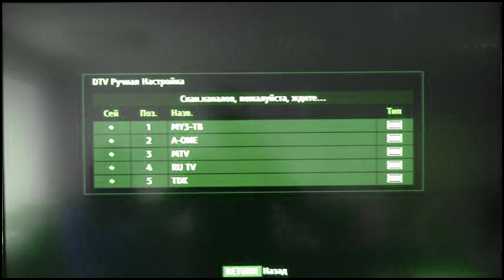
Выводы
Мы подробно разобрали схему того, как правильно настроить цифровое телевидение в телевизоре. Все последовательности мы подкрепили изображениями для лучшего восприятия. Если у Вас возникнут какие-либо вопросы, воспользуйтесь формой обратной связи нашего сайта или задайте вопрос в комментариях.
на Ваш сайт.
Как искать эфирные каналы на ТВ и DVB-T (FILM) 9000 1
Сканирование каналов необходимо производить после каждого изменения параметров передачи , например, при появлении в предложении новых эфирных каналов. Это очень простая операция и уж точно не требует вызова «специалиста». Однако иногда к нам звонят клиенты и просят установщика просканировать каналы. Оказывается, для некоторых это до сих пор «тайное знание».Поэтому мы представляем короткие видеоролики о том, как выполнять поиск каналов шаг за шагом.
Модели телевизоров и приставок
имеют разные меню, и функция автоматического поиска также на каждом ресивере называется по-разному. Однако большинство пользовательских интерфейсов интуитивно понятны и просты в использовании, а принципы процедуры обычно схожи.
Сначала найдите кнопку MENU на пульте дистанционного управления и, нажав ее, перемещайтесь по стрелками вверх, вниз и вбок , чтобы найти опцию автоматического поиска каналов .Команда автоматического поиска каналов может иметь разные названия (например, автоматический поиск , автоматическое сканирование , автоматический поиск , автоматическое программирование и т.д.). Каждый вариант выбирается с помощью кнопки ОК (обычно находится посередине, между стрелочками).
После выбора сканирования подождите , пока приемник не найдет все доступные станции (это может занять до нескольких минут).Затем кнопкой ВЫХОД можно вернуться к просмотру ТВ.
В этом коротком видео показан поиск наземных каналов на телевизоре Samsung .
(Видеоссылка)
В этом видео показан поиск наземных каналов с помощью декодера Synaps DVB-T.
(Видеоссылка)
После сканирования список каналов должен выглядеть примерно так:
Первый мультиплекс (MUX 1):
• TTV
• TTV
• Polo TV
• ESKA TV
• ATM TRWAM
• TVP TRWAM
• TVP ABC
• TV Focus
• Телевизор Frame Rame
Второй мультиплекс (MUX 2):
• Polsat
• Polsat Sport News
• TVN
• TVN7
• TV Puls
• TV Puls 2
• TV4
• TV6 90UX005 Третий мультиплекс:
• TVP1 HD
• TVP2 HD
• TVP Info
• TVP Региональная
• TVP Культура
• TVP Entertainment
• TVP Historia
• TVP Polonia
Восьмой мультиплекс (MUX 8):
• Metro TV
• Zoom TV
• New TV
• WP1
Если вы не принимаете часть каналов (напр.один из мультиплексов), у вас, вероятно, проблема с антенной или другим компонентом установки, препятствующим доставке сигнала на приемник. Для решения этой проблемы рекомендуем статью в нашем путеводителе: Отсутствуют некоторые наземные телеканалы DVB-T.
Если ваша антенна расположена не слишком точно, вы можете просканировать каналы вручную. Наше руководство поможет вам с этой операцией - Как вручную искать наземные каналы DVB-T.
.90 000 Я проверяю ТВ - новый канал польского телевидения - Telewizja Polska S.A. Канал 28 отображает доску, закодированную в новом видеостандарте HEVC, но звуковая дорожка закадрового голоса закодирована в используемом в настоящее время сжатии звука. Благодаря этому каждый зритель услышит закадровый текст, а владельцы ресиверов, адаптированных под новый стандарт, также увидят табло с графикой, подтверждающее готовность к приему ТВ в новом измерении. Плата будет идентифицирована в EPG ресивера как отдельная телепрограмма под названием «Проверка ТВ».Польское телевидение, выполняя свою миссию общественного вещателя, проводит мероприятия, направленные на информирование граждан и повышение их осведомленности о предстоящих изменениях в цифровом наземном телевидении. Мы подготовили канал «Проверяем ТВ» с мыслью о самых пожилых зрителях, потому что пожилые люди больше всего подвержены риску потери доступа к бесплатному контенту. Благодаря размещению Check TV в третьем мультиплексе, который имеет наибольшее покрытие — он доступен примерно для 98% населения Польши — каждый поляк, использующий сигнал цифрового наземного телевидения, сможет легко увидеть, грядут ли изменения в 2022 году. требуют от него дополнительных действий, связанных с заменой телевизора или ТВ-тюнера , - говорит Марчин Клепацкий, директор Дистрибьюторского бюро Польского телевидения.
С конца марта 2022 года по конец июня 2022 года цифровое наземное телевидение будет переведено на новый стандарт вещания DVB-T2 HEVC в отдельных провинциях. В Любушском и Нижнесилезском воеводствах новый стандарт вступит в силу 28 марта 2022 года. Новый стандарт вещания означает ряд преимуществ для зрителей цифрового эфирного телевидения – больше программ, более высокое качество изображения и звука, а также дополнительные функции.
Для приема эфирного телевидения в новом стандарте вещания DVB-T2/HEVC необходим телевизор со встроенным внутренним тюнером DVB-T2 и поддержкой кодека HEVC/H.265 или внешний декодер DVB-T2/HEVC. Благодаря запуску Check TV зрители могут быстро проверить, технически ли они подготовлены к его приему. Проверить необходимые технические параметры телевизора можно также через поисковую систему на сайте Telewizjaaziemna.pl. Их также можно уточнить в руководстве пользователя устройства или у производителя телевизора.
.Польское телевидениепоможет проверить, получим ли мы программу в новом стандарте вещания
Из информации, присланной отделом по связям с общественностью Управления по корпоративным делам ТВП, мы узнаем, что на 28 позиции цифрового эфирного телевидения будет отображаться табло, которое закодировано в новом видеостандарте DVB-T2/HEVC, но звуковая дорожка с закадровым голосом закодирована в используемом в настоящее время сжатии звука MPEG4.«Благодаря этому каждый зритель услышит сообщение закадрового голоса, а владельцы приемников, адаптированных под новый стандарт, также увидят табло с графикой, подтверждающей готовность к приему ТВ в новом измерении. EPG как отдельная телепрограмма, под названием +Check TV+», — пояснил.
С конца марта по конец июня 2022 г.в отдельных провинциях произойдет переход цифрового наземного телевидения на новый стандарт вещания DVB-T2 HEVC. В Любушском и Нижнесилезском воеводствах новый стандарт вступит в силу 28 марта, а старый DVB-T/MPEG-4 будет отключен. Новый стандарт вещания означает ряд преимуществ для зрителей цифрового эфирного телевидения – больше программ, более высокое качество изображения и звука, а также дополнительные функции.
В присланной информации также указано, что для приема эфирного телевидения в новом стандарте вещания DVB-T2/HEVC необходим телевизор со встроенным тюнером DVB-T2 и поддержкой кодека HEVC/H.265 или внешний декодер DVB-T2/HEVC. «Благодаря запуску Check TV зрители могут быстро проверить, есть ли у них технически подготовленное к его приему оборудование», - подчеркнул он. Проверить необходимые технические параметры телевизора также можно через поисковую систему на сайте Telewizjaaziemna.pl. Вы также можете проверить их в инструкции по эксплуатации устройства или у производителя телевизора (PAP)
. .90 000 RTK 90 001- Вопросы-Ответы " Телевидение» Цифровое эфирное телевидение » Подробный список каналов DVB-T
Подробный список каналов DVB-T - версия для печати (29,6 КБ)
| № | имя | логотип | тип | Канал № |
|---|---|---|---|---|
| 1 | ТВП 1 HD | HD | 1 | |
| 2 | ТВП 2 HD | HD | 2 | |
| 3 | Местный | SD | 3 | |
| 4 | Полсат HD | HD | 4 | |
| 5 | ТВН HD | HD | 5 | |
| 6 | Информация о ТВП | SD | 6 | |
| 7 | ТВ 4 | SD | 7 | |
| 8 | ТВ ПУЛЬС | SD | 8 | |
| 9 | ТВН 7 | SD | 9 | |
| 10 | ПУЛЬС 2 | SD | 10 | |
| 11 | ТВ 6 | SD | 11 | |
| 12 | Стоп-кадр ТВ | SD | 12 | |
| 13 | Фокус ТВ | SD | 13 | |
| 14 | ТВП Полония | SD | 14 | |
| 15 | ТВП 3 Краков | SD | 15 | |
| 16 | ТВП Культура | SD | 16 | |
| 17 | История ТВП | SD | 17 | |
| 18 | ТВП абв | SD | 18 | |
| 19 | ТВ трвам | SD | 19 | |
| 20 | Супер Полсат | SD | 20 | |
| 21 | Эска ТВ | SD | 21 | |
| 22 | Эска ТВ Экстра | SD | 21 | |
| 23 | ТТВ | SD | 22 | |
| 24 | Поло ТВ | SD | 23 | |
| 25 | Банкомат Развлечения | SD | 24 | |
| 26 | ТВП Развлечения | SD | 25 | |
| 27 | ТВ-кинотеатр | SD | 26 | |
| 28 | Полсат ФИЛЬМ | SD | 27 | |
| 29 | Комеди Сентрал | SD | 28 | |
| 30 | Серия ТВП | SD | 30 | |
| 31 | Але Кино + HD | HD | 31 | |
| 32 | Польское кино | SD | 32 | |
| ТВН Фабула HD | SD | 90 023 33 90 024|||
| 34 | МиниМини + HD | HD | 34 | |
| 35 | телеТУН + HD | HD | 35 | |
| 36 | Канал Дисней HD | HD | 36 | |
| 37 | Дисней Юниор | SD | 37 | |
| 38 | Открытие науки | SD | 38 | |
| 39 | Канал Дискавери | SD | 39 | |
| 40 | ТЛЦ | SD | 40 | |
| 41 | Дискавери Турбо Экстра | SD | 41 | |
| 42 | National Geographic | SD | 42 | |
| 43 | Национальный географический дикий | SD | 43 | |
| 44 | Планета + HD | SD | 44 | |
| 45 | Дискавери Лайф | SD | 45 | |
| 46 | Polsat Viasat Природа | SD | 46 | |
| 47 | Polsat История Viasat HD | HD | 47 | |
| 48 | Polsat Viasat Explore HD | HD | 48 | |
| 49 | Евроспорт 1 | SD | 49 | |
| 50 | Полсат Спорт | SD | 50 | |
| 51 | Полсат Спорт Экстра HD | SD | 51 | |
| 52 | ТВП Спорт HD | SD | 52 | |
| 53 | Спорт 1 | SD | 53 | |
| 54 | ТВП Спорт | HD | 54 | |
| 55 | Новости Polsat HD | HD | 54 | |
| 56 | ТВН 24 HD | HD | 55 | |
| 57 | Полсат Кафе HD | HD | 57 | |
| 58 | Стиль ТВН HD | HD | 58 | |
| 59 | ТВН Турбо HD | SD | 59 | |
| 60 | ТВС Силезия | SD | 60 | |
| 61 | Полсат 2 HD | SD | 61 | |
| 62 | МТВ Музыка | SD | 62 | |
| 63 | 4FUN ТВ | SD | 63 | |
| 64 | К!ТВ | SD | 64 | |
| 65 | Полония 1 | SD | 65 | |
| 66 | Новости Polsat 2 | SD | 66 | |
| 67 | Всемирные новости Би-би-си | SD | 67 | |
| 68 | DW-TV Европа | SD | 68 | |
| 69 | Си-Эн-Эн Интернэшнл | SD | 69 | |
| 70 | ТВ5 Монд Европа | SD | 70 | |
| 71 | Манго | SD | 71 | |
| 72 | Теле 5 | SD | 72 | |
| 73 | звезды.ТВ | SD | 73 | |
| 74 | 4 ЗАБАВНЫХ ЗОЛОТЫХ ХИТА | SD | 90 023 74 90 024||
| 75 | 4ВЕСЕЛЫЙ ТАНЕЦ | SD | 75 | |
| 76 | Новый телевизор | SD | 77 | |
| Полсат римляне | SD | 78 | ||
| 78 | Диско Поло Музыка | SD | 79 | |
| 79 | Зум ТВ HD | HD | 80 | |
| 80 | ТБН Польша | SD | 81 | |
| 81 | Метро | SD | 101 | |
| 82 | WP | SD | 103 | |
| Зум ТВ | SD | 104 | ||
| 84 | РТ HD | HD | 111 |
Цифровое наземное телевидение в Польше DVB-T2 / HEVC / Наземное телевидение
Цифровое наземное телевидение в Польше DVB-T2 / HEVC / Наземное телевидениеВаш телевизор поддерживает DVB-T2/HEVC? Проверять!
Введите модель и марку телевизора и узнайте, поддерживает ли ваш телевизор новый стандарт.
Если вы не нашли свой приемник, обратитесь к руководству или обратитесь к производителю.

ПРОВЕРЬТЕ, ПОДДЕРЖИВАЕТ ЛИ ВАШ ТВ НОВЫЙ СТАНДАРТ ПЕРЕДАЧИ NTC
Поиск тестового канала Я проверяю ТВ, который позволяет легко увидеть, адаптирован ли ваш ресивер для приема цифрового эфирного телевидения в новом стандарте вещания DVB-T2/HEVC.Если вы видите картинку и слышите звук, значит, ваш телевизор или тюнер, скорее всего, соответствует требованиям нового стандарта. Если, с другой стороны, звук слышен, а табло не видно, чтобы по-прежнему наслаждаться бесплатным телевидением в более высоком качестве, необходимо заменить оборудование на совместимое со стандартом DVB-T2/HEVC. Вы также можете искать каналы TVP Document и TVP Entertainment, если вы принимаете их с наземного телевидения, вы можете видеть изображение и слышать звук, ваш ресивер готов к приему нового стандарта.
ПРЕИМУЩЕСТВА НОВОГО СТАНДАРТА DVB-T2 / HEVC NTC

ДОПОЛНИТЕЛЬНЫЕ ПРОГРАММЫ
Больше бесплатных программ на наземном телевидении

ЛУЧШЕЕ КАЧЕСТВО ИЗОБРАЖЕНИЯ
РазрешениеHD и возможность трансляции программ UHD/4K
ЛУЧШЕЕ КАЧЕСТВО ЗВУКА
Улучшено качество голоса и персонализация саундтрека
Он переключится на DVB-T2/HEVC через
ФУНКЦИОНАЛЬНОСТЬ
Больше телепрограмм в лучшем качестве
Виртуальные каналы
польских телеканалов в 4K
Гибридный телевизор
ЧАСТО ЗАДАВАЕМЫЕ ВОПРОСЫ
Что изменилось в стандарте вещания DTT?
В июне 2022 года стандарт вещания DTT в Польше будет изменен с DVB-T/MPEG-4, который точно будет исключен, на DVB-T2/HEVC, который его заменит.Это изменение позволит увеличить частотные ресурсы в мультиплексах, а значит, начать трансляцию большего количества каналов в более высоком качестве (в том числе UHD/4K). Таким образом, изменение стандарта будет способствовать расширению и более привлекательному предложению программ Telewizja Polska, доступных через NTC.
Что значит для зрителя смена стандарта вещания?
Благодаря внедрению нового стандарта наземного телевизионного вещания DVB-T2/HEVC зрители получат доступ к большему количеству телепрограмм с более высоким качеством изображения, улучшенным звуком в технологии Dolby AC-4, обеспечением улучшенного качества диалоговых дорожек и широкими возможностями персонализации. звуковое сопровождение, а также дополнительные услуги в виде гибридного телевидения HbbTV и повышенной помехозащищенности.Смена стандарта вещания может потребовать замены телевизора или покупки внешнего декодера DVB-T2/HEVC. Телевизоры, адаптированные для приема наземного телевидения в новом стандарте, должны самостоятельно перенастроиться. Также может потребоваться ручной поиск программ или перезапуск ресивера, временно отключив его от источника питания. В некоторых случаях также может потребоваться повторная настройка антенны.
Как происходит смена стандарта вещания в Польше?
В период с марта по апрель 2022 г.произойдет изменение стандарта эфирного телевизионного вещания в Польше. Нынешний DVB-T/MPEG-4 будет заменен новым и более эффективным DVB-T2/HEVC. Изменения будут происходить по следующему графику:
| л.с. | имя области | дата переключения |
| 1 | ОЛЕНЬЯ ГОРА | до 27 марта 2022 г. |
| 2 | ВРОЦЛАВ КЛОДЗКО | до 27.03.2022 |
| 3 | ЖАГАНЬ | до 27 марта 2022 г. |
| 4 | ЗЕЛЕНАЯ ГОРА | до 27 марта 2022 г. |
| 5 | ПОЗНАНЬ | до 24.04.2022 |
| 6 | ПИЛА-ГНЕЗНО | до 24.04.2022 |
| 7 | ЩЕЦИН | до 24.04.2022 |
| 8 | Свиноуйсьце | до 24.04.2022 |
| 9 | БЯЛОГАРД | до 24.04.2022 |
| 10 | КОШАЛИН | до 24.04.2022 |
| 11 | ЛЕБОРК | до 24.04.2022 |
| 12 | ГДАНЬСК | до 24.04.2022 |
| 13 | ИЛАВА | до 24.04.2022 |
| 14 | КОНИН | до 24.04.2022 |
| 15 | ЗАМОК | до 24.04.2022 |
| 16 | БЫДГОСЧ | до 24.04.2022 |
| 17 | ЛЕЖАЙСК | до 22.05.2022 |
| 18 | БЕСЧАДЫ-ЖЕШОВ | до 22 мая 2022 г. |
| 19 | ЗАКОПАНЕ | до 22 мая 2022 г. |
| 20 | ГОРЛИС | до 22 мая 2022 г. |
| 21 | ТАРНОВ | до 22 мая 2022 г. |
| 22 | КРАКОВ | до 22.05.2022 |
| 23 | ВИСЛА | до 22 мая 2022 г. |
| 24 | КАТОВИЦЕ | до 22 мая 2022 г. |
| 25 | ОПОЛЕ | до 22 мая 2022 г. |
| 26 | ЧЕСТОХОВА | до 22 мая 2022 г. |
| 27 | КАЛИШ | до 22.05.2022 |
| 28 | ЛОДЗ | до 22 мая 2022 г. |
| 29 | ДУБ | до 22 мая 2022 г. |
| 30 | КЕЛЬЦЕ-ОПОЧНО | до 22 мая 2022 г. |
| 31 | ЭЛБЛЭГ | до 24.04.2022 |
| 32 | ОЛЬШТЫН | до 26.06.2022 |
| 33 | ЖГУТ ПРОВОДОВ | до 26 июня 2022 г. |
| 34 | ГИЖИЦКО | до 26 июня 2022 г. |
| 35 | СУВАЛКИ | до 26 июня 2022 г. |
| 36 | БЯЛЫСТОК | до 26 июня 2022 г. |
| 37 | ЗИДЛЦЕ | до 26.06.2022 |
| 38 | ВАРШАВА | до 26 июня 2022 г. |
| 39 | ЗАМОСК | до 26 июня 2022 г. |
| 40 | ЛЮБЛИН | до 26 июня 2022 г. |
Как принимать программы эфирного телевидения в новом стандарте?
Чтобы иметь возможность принимать программы, доступные на цифровом эфирном телевидении в новом стандарте вещания, убедитесь, что имеющийся у вас дома ресивер имеет соответствующие технические параметры (он поддерживает стандарт HEVC, также известный как H.265) и имеет встроенный (интегрированный) тюнер DVB-T2/HEVC или подключается к внешнему декодеру DVB-T2/HEVC. Телевизоры должны автоматически настраивать список программ на новый стандарт, но могут быть случаи, когда вам потребуется выполнить поиск программ вручную или перезагрузить ресивер, временно отключив его от сети и перезапустив.
Как принимать новые эфирные телеканалы MUX8 в диапазоне УКВ
Процесс оцифровки, меняющий стандарт вещания с аналогового на сигнал DVB-T, стал началом бурного развития наземного телевидения в Польше. Результатом этих изменений, видимым с первого взгляда для конечного получателя, является лучшее предложение программ, включая доступность HD-контента.
Рост количества каналов означал, что в ранее использовавшемся диапазоне УВЧ (470-862 МГц) для MUX1-3 использовалось все пространство и для возможности вещания вновь создаваемых программ в будущем необходимо было использовать другую частоту, поэтому новый пакет каналов MUX8 транслируется в диапазоне УКВ (174–230 МГц).
24 июля 2017 года завершен третий этап внедрения MUX8, охвативший 95% территории страны. Карта покрытия и список передатчиков.
Список новых каналов, доступных в мультиплексе 8
Метро (владелец Дискавери ) - универсальная станция, представляющая контент из категории развлечения , а также фильмы, сериалы, программы, посвященные стилю жизни, а также журналистику, документы и анимационные постановки для самых маленьких зрителей.Здесь вы можете посмотреть текущую телепрограмму для Metro TV .
Zoom TV (владелец Сети кабельного телевидения ) - в программе канала множество фильмов и сериалов, а также развлекательных и документальных фильмов, флагманская программа - журнал репортеров Closer! социально-интервенционного характера. Станция сотрудничает с интернет-порталом Onet.pl , транслируя программы, созданные по его заказу. Телевизионная программа Zoom
Nowa TV (владелец ZPR Media ) - станция транслирует актуальные программы, информационные и документальные фильмы, а также фильмы, сериалы и кабаре.Репортажи готовят около 100 журналистов со всей Польши. Текущая программа Zoom TV
Telewizja WP (владелец Wirtualna Polska ) - программа радиостанции включает новостные программы, сериалы, ранее не транслировавшиеся на польских телеканалах, оригинальные журналистские и лайфстайл-группы. Телевизионная программа WP
Дополнительно, уже в января 2018 на MUX8 стартует трансляция TVP Sport HD, где мы найдем трансляции всех значимых спортивных событий, а также зимних и летних Олимпийских игр, а также чемпионатов мира и Европы по футболу, гандболу, баскетбол, волейбол, прыжки с трамплина и другие популярные дисциплины.Кроме того, планируется открытие еще двух новых каналов, которые также будут транслироваться Общественным телевидением.
Нужно ли покупать новую антенну для приема наземных каналов MUX8?
Если у вас есть старая установка времен аналогового ТВ, конструкция которой основана на двух отдельных антеннах, есть большая вероятность, что вы сможете с ее помощью принимать новые мультиплексные 8 каналов (пока вы находитесь в пределах радиус действия передатчика).
Новые каналы не появятся на телевизоре сами по себе, их необходимо предварительно настроить.
Для этого найдите в меню устройства пункт настройка / поиск каналов и запустите эту функцию в автоматическом режиме.
Если ваша телевизионная антенна находится в зоне действия передатчика MUX8 , правильно настроена и способна принимать в диапазоне VHF , должны появиться новые каналы: Metro, Zoom, Nowa TV, WP и три экрана с тестовым изображением в место, где скоро будут доступны новые станции.
Если новых программ нет, то потребуется модернизация антенной установки, но прежде чем делать этот шаг, следует выяснить, где находится ближайший передатчик MUX8, что будет полезно при принятии решения о покупке соответствующего оборудования.
Как узнать, где находится ближайший к нам наземный ТВ-передатчик MUX8
Новый мультиплекс 8 не всегда транслируется с тех же наземных передатчиков, что и MUX 1,2 и 3. Чтобы проверить, откуда будут приниматься новые каналы, перейдите на карту передатчиков Emitel MUX8 и выберите наше местоположение в поисковике или кликнув на карте.
Вот, например, мы выбрали город Зонбки Воломинского района.
Как видите, мы получили информацию, что ближайший передатчик MUX8 находится по адресу Варшава у Дворца культуры и науки, в 10 км.
Можно предположить, что расстояния до 15 км небольшие и здесь достаточно антенны с малым усилением. Для больших расстояний потребуются многоэлементные конструкции для получения более сильного сигнала, а в крайнем случае свыше 40-50 км активные антенны с усилителем.
Кроме того, мы также узнаем, в какой поляризации : горизонтальной ( H - горизонтальной) или вертикальной ( V - вертикальной) передается сигнал, что особенно важно при выборе подходящей модели антенны и будет ключевое значение в процессе его настройки.
В подавляющем большинстве случаев MUX8 передается в Польше с вертикальной поляризацией, но, например, для Варшава и его окрестностей это горизонтальная поляризация. На практике изменение полярности означает поворот антенны на 90 градусов, чтобы диполь был параллелен или перпендикулярен земле. Имейте это в виду, и если антенна ориентирована в правильном направлении, но не принимает каналы MUX8, сначала проверьте полярность.
У меня хорошая DVB-T антенна и они принимают MUX 1,2 и 3 канала, но нет возможности установить новые каналы MUX8
Если у вас относительно новая антенна DVB-T и вас устраивает прием "старых" каналов MUX1-3, которые транслируются в диапазоне ДМВ, но нет возможности установить на нее новые каналы MUX8, проще всего Решение состоит в том, чтобы добавить к существующей установке антенну, адаптированную для диапазона ОВЧ.
Решающим параметром при выборе подходящей антенны является усиление энергии, выраженное в децибелах ( дБ ). Чем больше расстояние от передатчика, тем мощнее антенну следует покупать. Можно предположить, что на небольшом расстоянии 10-15 км достаточно антенн с коэффициентом усиления в несколько дБ, но это не правило, так как параметры принимаемого сигнала будут зависеть также от мощности передатчика и рельефа местности. Всегда лучше купить более солидную антенну «в наличии», тогда даже в сложных условиях или в плохую погоду мы сможем наслаждаться качественным телесигналом.
На рынке много моделей УКВ антенн по цене от 50 до 200 злотых, но не стоит экономить и покупать самую дешевую китайскую еду на рынке. Лучше потратить на несколько злотых больше на фирменную алюминиевую антенну, например Fuba, Telkom Telmor, Televes, Dipol, тогда у нас есть гарантия, что оборудование будет работать без сбоев долгие годы, а заявленные производителем параметры отражают реальные свойства антенны, а не просто печать на упаковке без покрытия в реальности.
Как подключить дополнительную УКВ-антенну к существующей телевизионной установке
Если мы уже выбрали подходящую УКВ-антенну и хотим добавить ее к существующей телевизионной установке, то для приема новых каналов MUX8 нам понадобится кроссовер - это небольшое устройство, которое суммирует сигналы от двух антенн к иметь возможность отправить их по одному кабелю к приемнику.
При покупке антенного кроссовера для получения хороших параметров выходного сигнала стоит выбирать брендовый товар (Фуба, Терра, Телевес, Телмор).
Если вы собираетесь установить его снаружи на мачте или удлинителе, обратите внимание на водонепроницаемость корпуса и устойчивость к погодным условиям – эту информацию можно найти в карточке товара, инструкции или на упаковке.
Дополнительной защитой от попадания воды/влаги может быть использование резиновых чехлов (прокладок) на F-соединениях, но это не обязательно.
Большинство представленных на рынке антенных кроссоверов представляют собой пассивные устройства на основе емкостно-индикационных фильтров, не требующие дополнительного питания.
В специализированных магазинах RTV можно найти готовые комплекты для модернизации антенной установки в части приема MUX8, состоящие из УКВ-антенны, кроссовера, нескольких метров кабеля и хомутов, используемых для эстетичного соединения и организации незакрепленного провода связки.
При покупке кабеля, который понадобится для выполнения соединений в установке, обратите внимание, адаптирован ли он к внешним погодным условиям.
Подавляющее большинство наружных кабелей изготавливается с черной усиленной изоляцией, они жестче и толще, чем кабели, предназначенные для использования внутри помещений, которые обычно имеют белый цвет.
Антенный кабель хорошего качества должен иметь внутреннюю медную жилу и двойной экран. Рекомендуются фирменные изделия Трисет, Телком-Телмор, Телевес, отличающиеся отличными параметрами и долговечностью.
Здесь, как и в случае с антенной и кроссовером, экономить не рекомендуется, если мы хотим, чтобы установка была прочной, долговечной и хорошо выполняла свою задачу.Если на этапе предмодернизационного осмотра мы замечаем, что имеющиеся кабели старые, поврежденные или некачественные, стоит подумать о замене всей проводки на новые.
При выполнении соединений тросы следует измерять с небольшим запасом, чтобы они свободно висели и не были сильно натянуты, а затем эстетично прикреплять их хомутами к конструкции мачты или антенной стрелы.
Для заделки клемм стоит использовать компрессионные фитинги F , обеспечивающие более прочное соединение и большее сопротивление ослаблению штекера при приложении к кабелю внешних сил по сравнению с обычными резьбовыми муфтами, от которых кабель может выскользнуть.
Это правда, что большинство компрессионных заглушек снабжены специальным инструментом для обжима, но вы также можете найти так называемые самосжимающийся не требующий дополнительных специализированных инструментов.
После выполнения всех необходимых подключений при юстировке антенны УКВ помните не только направление, но и правильную полярность.
Я хочу заменить старую антенную установку, чтобы улучшить качество MUX1-3 и иметь возможность принимать новые каналы MUX8
Когда у нас старая телевизионная установка не принимает новые каналы MUX8 и при этом качество программ с мультиплексов 1-3 неудовлетворительное, стоит задуматься о комплексной модернизации антенной установки.Выбор подходящей антенны будет зависеть от расположения передатчиков:
На карте передатчиков DVB-T сначала проверим откуда будем принимать ТВ.
- Передатчики MUX1-3 и MUX8 расположены в разных направлениях
- Передатчики MUX1-3 и MUX8 расположены в одном направлении
В этом случае у нас в принципе нет других вариантов, кроме как купить две отдельные антенны для диапазонов ДМВ и УКВ и объединить их кроссовером в одну установку, а затем настроить каждую антенну отдельно на соответствующий эфирный ТВ-передатчик как в примере, который мы описано здесь ранее.
Если передатчики MUX1-3 и MUX8 расположены в одном месте или передают с одного направления, практичным решением является приобретение эфирной антенны combo , в конструкции которой заложена отдельная секция для приема ДМВ и УКВ диапазонов и уже включает встроенный кроссовер, поэтому нам не нужно делать дополнительные подключения.
В магазинах доступны 2 типа комбинированных антенн: с указанной производителем поляризацией ДМВ и УКВ, конструкция которых не допускает модификации, и вариант, позволяющий отсоединить и повернуть УКВ секцию на 90 градусов для смены поляризации с горизонтальный в вертикальный.
Поэтому очень важно проверять полярность передатчиков MUX1-3 и MUX8 перед покупкой.
Особо рекомендуем направленные наземные DVB-T комбинированные антенны марок FUBA , Telkom-Telmor и Televes , которые характеризуются хорошими параметрами, качественной, прочной конструкцией, устойчивостью к погодным условиям и длительным сроком службы. гарантия производителя.
Какую наземную антенну использовать в случае большого расстояния от передатчика и сложных условий
В случае особенно сложных условий приема наземного ТВ, таких как большое расстояние от передатчика или неблагоприятный рельеф местности, мы рекомендуем использовать широкополосную антенну Telkom-Telmor ASR Classic.
Был успешно протестирован нами в самых сложных ситуациях, когда другие аппаратные решения других производителей не работали.
Антенна с высоким коэффициентом усиления со встроенным малошумящим предусилителем сигнала DVB-T для диапазонов УВЧ и УКВ.
Доступен в большинстве магазинов RTV по цене от 150 до 250 злотых.
Антенна работает в горизонтальной поляризации .
Производитель поставляет изделие полностью собранным, а простая конструкция шарнира делает установку такой же простой, как разворачивание антенны и привинчивание ее к мачте.
| Вы живете в Варшаве или ее окрестностях (до 40 км от черты столицы) и нуждаетесь в профессиональной сборке, настройке или обслуживании вашей наземной антенны? Пожалуйста, свяжитесь с нами по телефону 506 828 554 |
Эфирных телеканалов 2021. СПИСОК
Что такое эфирное телевидение?
Как работает наземное телевидение?
Цифровое наземное телевидение DVB-T/T2 — это способ передачи телевизионных сигналов вещательным компаниям. Он использует наземную инфраструктуру, способную удовлетворить более высокие потребности в эффективности, чем аналоговая технология. Вот почему цифровое телевидение заменяет аналоговое телевидение по всей Европе.
Интересно, что лет десять назад было принято решение о внедрении цифрового эфирного телевидения по всей Европе. Благодаря этому удается избежать так называемого фрагментация рынка. Следствием этого является распространение цифрового телевидения - сначала в стандарте DVB-T, а теперь все чаще и чаще в стандарте DVB-T2.С точки зрения аудитории цифровое эфирное телевидение имеет гораздо больше преимуществ, чем его аналоговый аналог. Он предлагает большее количество бесплатных программ, которые транслируются с лучшим качеством изображения и звука.Однако на этом возможности не заканчиваются.
Цифровое эфирное телевидение также позволяет:
- несколько звуковых дорожек для одной программы,
- пространственные звуки,
- программа передач,
- введение интерактивных услуг,
- предложение платных услуг.
В Польше последние аналоговые передатчики были отключены в 2013 году.
Низкая стоимость эфирного телевидения и простота монтажа – его основные преимущества.Однако, если мы хотим получить более высокое качество приема и больше каналов, мы должны рассмотреть спутниковое телевидение.

Эфирное телевидение - Как принимать?
Как принимать эфирное ТВ?
Наземное телевидение легкодоступно. Для его приема может потребоваться покупка дополнительного декодера, но это не обязательно. Все зависит от того, какой у нас телевизор. Что же делать, чтобы запустить эфирное телевидение?
- Владельцам старых телевизоров следует приобрести специальный декодер DVB-T и дополнительную антенну (обычно достаточно небольшой внутренней антенны) и установить оба устройства.Это очень просто и стоимость такого набора не превышает нескольких десятков злотых.
- Более новые телевизоры уже имеют встроенную приставку DVB-T и обычно к ней нужно только подключить антенный кабель и саму антенну.
Вы также можете смотреть бесплатные эфирные телеканалы на своем компьютере, ноутбуке и даже смартфоне. Достаточно приобрести соответствующий ТВ-тюнер, благодаря которому это станет возможным. Стоимость такого тюнера составляет несколько десятков злотых.
Список эфирных телеканалов 2021
Список каналов
Список принимаемых каналов зависит от конкретного мультиплекса.В Польше их несколько – четыре национальных и несколько местных.
МУКС 1
- Стопклатка ТВ - киноканал
- Поло ТВ - музыкальный канал
- АТМ Развлечения - развлекательный канал
- Эска ТВ - музыкальный канал
- ТТВ
- ТВ Трвам - религиозный канал 60 90 90 ТВП молодежный и 90 канал ABC - Фокус ТВ - образовательный канал
MUX 2
- Polsat 90 016 90 015 TVN 90 016 90 015 TV 4 - Polsat group 90 016 90 015 TV 6 - Polsat group 90 016 90 015 Super Polsat - Polsat group 90 016 90 015 TV Puls - коммерческий канал 90 016 TV 2 - коммерческий канал 90 016 90 015 ТВН 7 - группа ТВН 90 016
MUX 3
- TVP1 HD
- TVP2 HD
- TVP3 - различные региональные версии в зависимости от провинции проживания
- TVP Info
- TVP Historia
- TVP Sport 3 5 MUX
- TVP Entertainment
- Nowa TV – кино-развлекательный канал
- Metro – фильмы и сериалы
- Zoom TV – документальный канал
- WP – образ жизни и документально-образовательный контент
- TVP HD
- TVP Kultura HD
- TVP eSzkoła 15 TVP eSzkoła 15 TVP eSzkoła 15 TVP eSzkoła 15 TVP eSzkoła
- TVP eSzkoła 1 - образовательный канал
- Легия Варшава
- Emitel
- TV DAMI Jelenia Góra / Telewizja Bolesławiec (чередование)
- ECHO 24 HD
- Stars.tv
- Power TV
- Top Kids JR (младшая музыка)
- Nuta.tv
- Filmax
- Super TV,
- Домашнее ТВ
- TVN HD
- TVN 7 HD
- TVT
- Stars.TV
- Eska TV Extra
- Mango 24
- Телевидение NTL
- 4fun.TV
- 4fun Gold Hits
- Stars TV
- Eska TV
- Polsat HD
- TVN HD
- Stars.TV
- Eska TV
- Mango 24
- Echo 24 TV HD
- TVS HD
- Polsat HD
- Republika TV
- Radio Silesia
- FunBox Ultra HD,
- Eleven Sports 4K,
- Ultra TV 4K,
- Filmax 4K,
- Canal + 4K Ultra HD (HDR HLG).
Помимо общедоступных каналов, предлагаются также местные мультиплексы.
MUX L1 - Нижняя Силезия
MUX L2 - Силезское воеводство
MUX 90evodki L3 - ŚlóskidŁski
MUX L4 - Нижнесилезское воеводство
MUX Vośląląk MUX local TVS - Силезское воеводство
MUX местный TVN - город Варшава
4k каналы эфирного телевидения
MUX local TVS - Силезское воеводство
MUX местный TVN - город Варшава
4k каналы эфирного телевидения
Конкурс на MUX 5 также был недавно подведен.Место исчезающих каналов, таких как ATM Entertainment, заменят новыми. Зрителей может интересовать не только их тематика, но прежде всего качество предлагаемого изображения. Новые каналы эфирного телевидения будут транслироваться в разрешении 4К.
Что смогут смотреть пользователи наземного телевидения? Скоро такие каналы, как
, будут доступны бесплатноКак видите, предложение расширилось как для любителей спорта (канал Eleven Sports), так и для любителей посмотреть хорошее кино (Canal+). Однако стоит отдавать себе отчет в том, что в случае с этими двумя каналами пользователи эфирного ТВ получат более ограниченные версии, чем те, которыми можно пользоваться после покупки подписки.
Однако это не означает, что предложение этих каналов будет очень слабым. Особенно обрадуются поклонники Формулы 1. Отныне они смогут смотреть свой любимый вид спорта на Eleven Sports бесплатно.
Чтобы использовать MUX-5, нужно еще раз проверить доступные частоты в телевизорах – теперь эта возможность доступна зрителям по всей стране. Если вы хотите пользоваться бесплатным доступом ко всем программам, подумайте об интернет-телевидении как о решении.
Эфирные телеканалы 2021.Список
.